10 atalhos úteis para aumentar a produtividade no Microsoft Edge

Os atalhos de teclado são uma ótima ferramenta de produtividade, especialmente para aqueles cujos trabalhos envolvem muita digitação.
Ctrl + Z é uma combinação de teclas extremamente popular no Windows. No entanto, poucas pessoas conhecem todos os usos desse atalho versátil. Vamos aprender sobre os ótimos usos do atalho Ctrl + Z logo a seguir.
Se você é um usuário regular de Windows, é provável que nunca tenha aproveitado ao máximo os atalhos de teclado. Isso não é um grande problema. Mesmo sem usar atalhos de teclado, você ainda pode usar o Windows normalmente. No entanto, aproveitar os atalhos de teclado ajudará você a usar o Windows de forma mais simples, produtiva e eficaz.
Desfazer erros de entrada ou edição
Ctrl + Z basicamente permite desfazer ações em todas as áreas do Windows . Um uso comum para este atalho é desfazer uma ação em tarefas como digitação, edição de vídeo, edição de imagem e muitos outros tipos de software. Seja trabalhando no Word, e-mail, uma ferramenta de codificação, um campo de entrada do navegador ou qualquer outro programa no seu PC com Windows, basta pressionar Ctrl + Z se quiser desfazer uma ação que acabou de realizar.
O mesmo vale para softwares de terceiros que rodam no Windows, como PhotoShop e InDesign. Basta pressionar Ctrl + Z para desfazer uma ação que você acabou de realizar.
Observe que, dependendo do software, você poderá pressionar Ctrl + Z repetidamente para desfazer várias ações. Cada programa tem seus próprios limites, mas muitos o limitam a 20 ações desfeitas. Você não poderá "voltar mais no tempo".
Recuperar arquivos e pastas
Você já apagou acidentalmente um arquivo ou pasta no Windows 10? Nessa situação, muitas pessoas têm o hábito de acessar a Lixeira e restaurá-la. Mas se quiser economizar tempo, basta pressionar Ctrl + Z para recuperar o arquivo que você acabou de apagar.
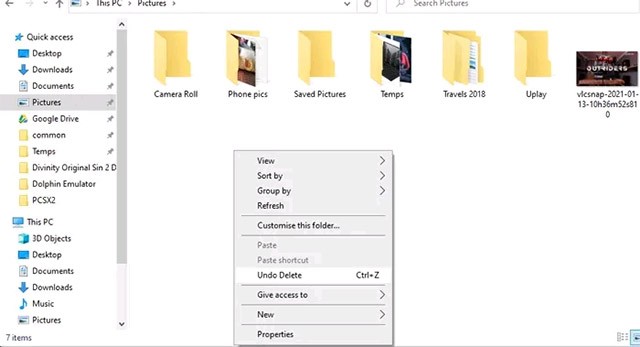
Refaça tudo com Ctrl + Y
Seria um grande erro falar de Ctrl + Z sem mencionar o comando Refazer. Tudo o que você desfaz com Ctrl + Z pode ser refeito com Ctrl + Y (ou Ctrl + Shift + Z em alguns aplicativos).
Às vezes, você pode ter pressionado Ctrl + Z muitas vezes ou decidido, depois de pensar um pouco, que realmente queria excluir aquele arquivo. Basta pressionar Ctrl + Y para reverter o comando de desfazer.
Tente excluir um monte de texto pressionando Ctrl + Z cinco vezes. Você pode recuperar tudo pressionando Ctrl + Y cinco vezes.
Criar arquivo na linha de comando
Na linha de comando do Windows, o atalho Ctrl + Z tem um uso bem diferente. Uma das maneiras de usá-lo aqui é com o comando copy con, usado para criar arquivos pela linha de comando.
Para tentar, digite:
copy con testfile.txt
[Dòng này chứa văn bản bạn muốn xuất hiện trong tệp bạn đang tạo]Depois de inserir o texto que deseja que apareça no arquivo recém-criado, pressione Ctrl + Z (ele aparecerá como ^Z na linha de comando). Ao terminar, pressione Enter.
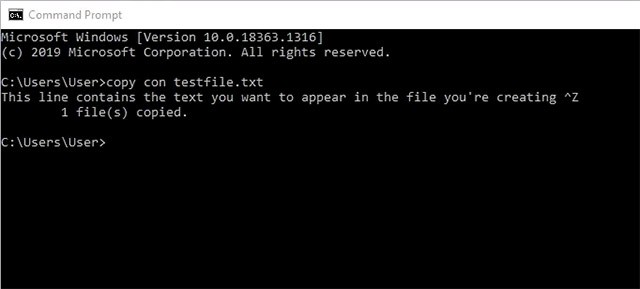
Agora você pode navegar até o diretório na linha de comando e encontrar o arquivo recém-criado lá.
Pausar processos na linha de comando
Outra função de Ctrl + Z na linha de comando é pausar imediatamente o processo que você está executando na linha de comando. Isso pode ser útil caso seja um processo longo, com uma parte específica que você deseja verificar imediatamente, sem ter que esperar a conclusão completa do processo.
Basicamente, quando você pressiona Ctrl + Z, um sinal SIGTSTP é enviado. Para retomar o processo, basta pressionar Ctrl + Z novamente.
Isso é tudo o que você precisa saber sobre o atalho Ctrl + Z. Lembre-se: ele funciona em qualquer programa – de processadores de texto ao Photoshop e ferramentas de edição de vídeo no Windows. Faça bom uso do atalho e você verá uma melhora significativa na sua produtividade.
O que é VPN? Quais são as vantagens e desvantagens? Vamos discutir com a WebTech360 a definição de VPN e como aplicar esse modelo e sistema no trabalho.
O Windows Security faz mais do que apenas proteger contra vírus básicos. Ele protege contra phishing, bloqueia ransomware e impede a execução de aplicativos maliciosos. No entanto, esses recursos não são fáceis de identificar — eles ficam escondidos atrás de várias camadas de menus.
Depois que você aprender e realmente experimentar por si mesmo, descobrirá que a criptografia é incrivelmente fácil de usar e incrivelmente prática para a vida cotidiana.
No artigo a seguir, apresentaremos as operações básicas para recuperar dados excluídos no Windows 7 com a ferramenta de suporte Recuva Portable. Com o Recuva Portable, você pode armazená-lo em qualquer USB conveniente e usá-lo sempre que precisar. A ferramenta é compacta, simples e fácil de usar, com alguns dos seguintes recursos:
O CCleaner verifica se há arquivos duplicados em apenas alguns minutos e depois permite que você decida quais são seguros para excluir.
Mover a pasta Download da unidade C para outra unidade no Windows 11 ajudará a reduzir a capacidade da unidade C e ajudará seu computador a funcionar de maneira mais suave.
Esta é uma maneira de fortalecer e ajustar seu sistema para que as atualizações aconteçam de acordo com sua programação, não a da Microsoft.
O Explorador de Arquivos do Windows oferece diversas opções para alterar a forma como você visualiza seus arquivos. O que você talvez não saiba é que uma opção importante está desabilitada por padrão, embora seja crucial para a segurança do seu sistema.
Com as ferramentas certas, você pode escanear seu sistema e remover spyware, adware e outros programas maliciosos que possam estar à espreita nele.
Abaixo está uma lista de softwares recomendados ao instalar um novo computador, para que você possa escolher os aplicativos mais necessários e melhores para o seu computador!
Carregar um sistema operacional inteiro em um pendrive pode ser muito útil, especialmente se você não tiver um laptop. Mas não pense que esse recurso se limita às distribuições Linux — é hora de tentar clonar sua instalação do Windows.
Desativar alguns desses serviços pode economizar uma quantidade significativa de bateria sem afetar seu uso diário.
Ctrl + Z é uma combinação de teclas extremamente comum no Windows. Ctrl + Z basicamente permite desfazer ações em todas as áreas do Windows.
URLs encurtadas são convenientes para limpar links longos, mas também ocultam o destino real. Se você quiser evitar malware ou phishing, clicar cegamente nesse link não é uma escolha inteligente.
Após uma longa espera, a primeira grande atualização do Windows 11 foi lançada oficialmente.














